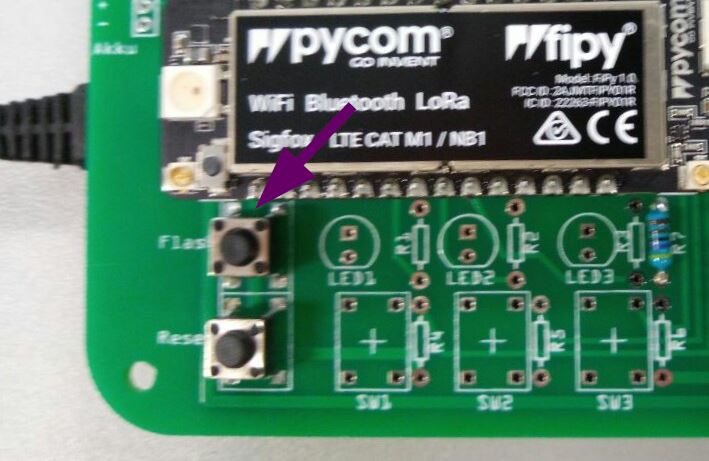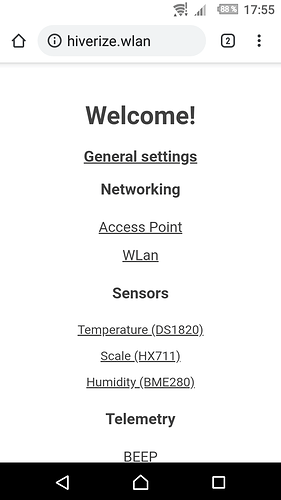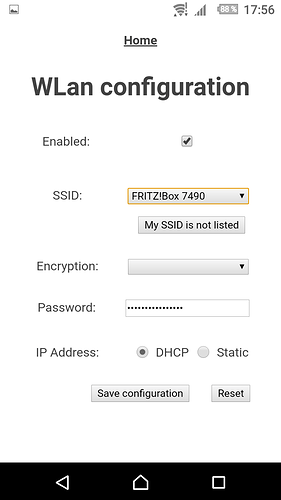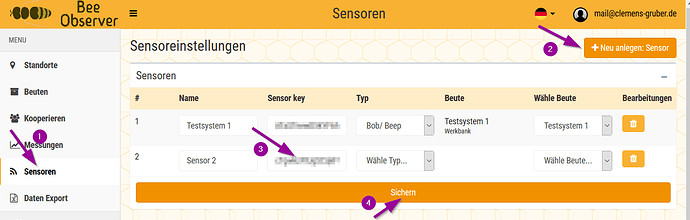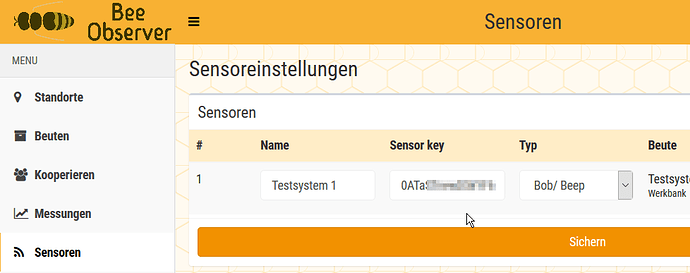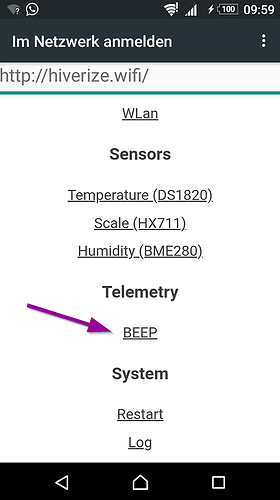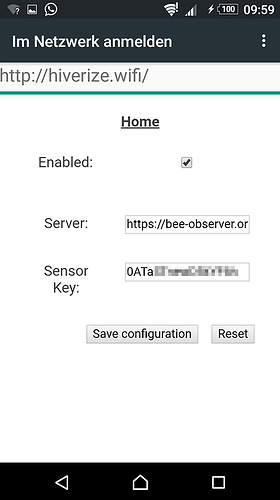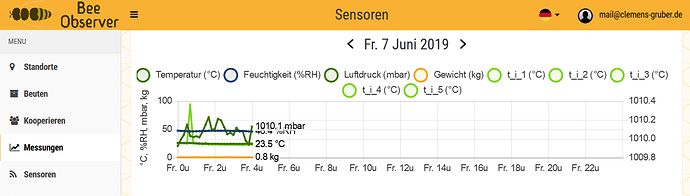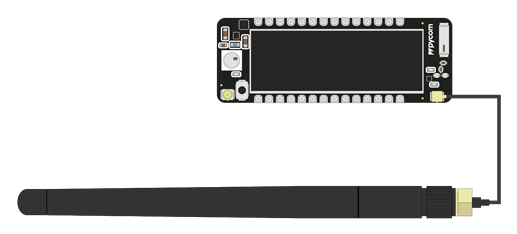Diese Anleitung soll es interessierten Imker:innen auch ohne größere Hardware-/Software oder Maker-Kenntnisse ermöglichen, das BOB-Sensor-Kit zusammenzubauen, zu konfigurieren und ans Volk zu bringen, also unter einem Bienenstock zu installieren.
Einzelteile im Sensor-Kit
Zusammenbau
-
Waage
Siehe https://community.hiveeyes.org/t/bee-observer-stockwaage-bauen/2457.
PDF: anleitung_waage-aus-aluprofilen_v0.2.pdf (408.0 KB) -
Temperatur-Rechen
Siehe https://community.hiveeyes.org/t/bee-observer-temperatursensoren-einbauen/2458.
PDF: anleitung_tempertur-rechen_v0.2.pdf (215.9 KB) -
Feuchte-Sensor
Ist komplett zusammengebaut und kann wie im Set geliefert angebaut werden. [ggf. Anleitung, wenn Verlängerung nicht vorab gemacht wurde]
Elektronik-Box
Typ: Spelsberg-Gehäuse
Hier müssen die vorbereiteten Kabeldurchführungen ausgebrochen werden. Das geht recht gut mit einem angesetzten großen Schraubendreher und einen beherzten Schlag auf den Griff.
Erst Kabel durchführen, dann Kabel ausserhalb des Gehäuses anschließen
Sensoren mit Platine verbinden
Kabel der Waage anschließen
Auch auf der Bosche-Wägezelle findet man die Codierung der Kabelfarbe (ggf. schlecht lesbar) …
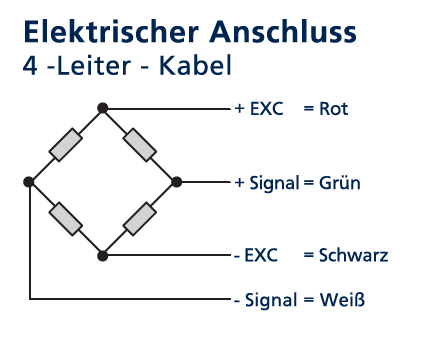
… oder im Web beim Datenblatt zur Bosche H40A:
- E+ = rot
- E- = schwarz
- S+ (A+ auf der Platine) = grün
- S- (A- auf der Platine) = weis
- sh = shield / das violette Kabel
Kabel des Temperaturrechen anschließen
Bei den Temperatursensore / der Temperatur-Rechen ist das Anschlussschema
- 3v3 = rot
- Daten = gelb
- GND = schwarz
Kabel des Feuchtesensors anschließen
Da wir die Kabel verlängert haben, bitte die Farben und Pin-Angaben vom Sensor bis zur Platine nachverfolgen. Selbst an den Sensoren ist die Kabelbelegung vom Hersteller nicht einheitlich, daher unbedingt genau prüfen!
Wir haben folgende Bezeichnungen und beim Verlängern versucht, folgende Farben hinzukriegen:
- Sensor Bez. = Farbe Kabel 1 = Farbe Kabel 2 => Platine Bez.
- VCC = rot = weiß => 3V3
- GND = schwarz = braun => GND
- SDA = blau = grün => SDA
- SCL = gelb = gelb => SCL
Die Kabelfarben sind möglicherweise bei euch ganz anders. Je nach verwendetem “Verlängerungskabel”. Bitte geht nicht ausschließlich nach Farbe! Kontrolliert genau, wie es bei euch ist, anhand der Beschriftung.
Microcontroller auf Platine setzen
Inbetriebnahme und Konfiguration
Gerät mit Strom versorgen
Bei der grünen Platine kann das USB-Ladekabel mit dem Expansion-Board verbunden werden. Das Expansion Board ist unter der Platine.
Zur Orientierung des Expansion Boards: Der USB-Stecker des Expansion Boards muss dabei auf der gegenüberliegenden Seite der Kabelklemmen sein, auf der gleichen Seite wie die LED des FiPys, siehe das Foto oben!
Sensor-Kit ins WLAN bringen
Um den FiPy ins lokale (dein) WLAN zu bekommen musst du den AccessPoint-Modus aktivieren, ca. 20 Sekunden nach dem der FiPy mit Strom versorgt wurde ist er hochgefahren, nun kannst du den Knopf Flash drücken.
Damit wechselt der FiPy in den Access-Point-Modus, d.h. er arbeitet wie eine FritzBox oder ein anderer Router / WLAN mit dem man sich verbinden kann:
Nun muss man sich zuerst einmal mit dem WLAN des FiPys verbinden, in der WLAN-Liste sollte er als hiverize-accesspoint oder ähnlich auftauchen (bei den Workshops habt ihr Papiertüten mit Pflanzennamen bekommen, der Name sollte hier auftauchen).
Das zugehörige Passwort ist hiverize und kann über die Konfiguraton später geändert werden.
Nun kann man http://hiverize.wlan aufrufen, bei meinem Handy schlägt das Gerät die Seite automatisch als Anmeldeseite vor.
Dort auf WLAN klicken. Auf der Konfigurations-Seite kann man sich nun “sein richtiges” WLAN auswählen, bei der Sicherheite / Encryption muss man meist WPA2 auswählen, das hängt aber von eurem WLAN ab!
Dann über “Save configuration” die Änderungen speichern und über Home > Restart den FiPy neu starten. Nun sollte nach einer kurzen Zeit die LED ausgehen und sich der FiPy ins lokale Netz einloggen.
Temperatur-Sensoren konfigurieren
Nun müssen wir der Software mitteilen, welche Reihenfolge die Sensoren am Kabel haben. Das geht auf der Konfigurations-Seite unter Sensoren > Temperature (DS18B20). Dazu umfassen wir einen einzelnen Sensor, merken uns die Position am Kabel, hier ist er an 2. Stelle …
… und beobachten beobachten die Temperaturänderungen auf der Seite…
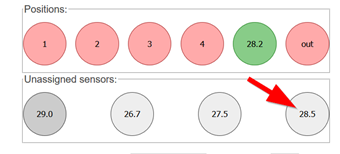
… nun klicken wir den identifizierten Sensor unten an, er ändert dann seine Farbe von hellgrau zu dunkelgrau, und klicken oben auf die reale Position des Sensors am Flachbandkabel, hier die 2. Stelle. Die Postion ändert sich dann von rosa auf grün und der Sensor ist positioniert.
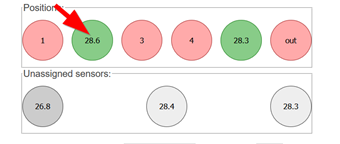
Dies machen wir für alle Sensoren!
Der letzte Sensor ist dabei der Außensensor!
Waage justieren
Nun muss noch die Waage justiert werden, d.h. wir tarieren (wo ist der Nullpunkt) und justieren (wie viele Rohwerte sind 1 kg).
Das geht unter Sensoren > Scale (HX7111).
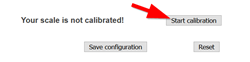
Der Prozess sollte selbsterklärend sein:
Zuerst legt man ein Gewicht auf die Waage von dem man den exakten kg-Wert kennt, und gibt das Gewicht an, hier sind es 12,1 kg.
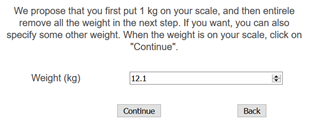
Danach entfernt man alle Gewichte um die Waage zu tarieren. Der Nullpunkt ist das eingestellt.
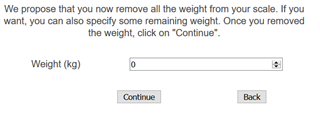
Sensor-Kit mit BOB-App verbinden
Falls noch nicht passiert, über den Menüpunkt “Sensoren” (1) einen neuen Sensor / Bienestock mit Sensoren anlegen (2). Dort den sensor key herauskopieren (3). Bei Änderungen speichern (4) nicht vergessen.
Der sensor key ist recht lange, bitte daher auch ans Ende des Eingabefels scrollen und alles kopieren.
Hier sieht man, dass am Ende noch was kommt, das vorher nicht angezeigt wurde:
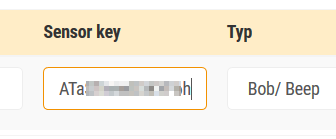
Nun muss man diesen sensor key auf der Konfigurations-Seite der Elektronik eingeben. Speichern und restarten dann nicht vergessen.
Trockentest
Nun sollten in der “BOB-App” / https://bee-observer.org erste Sensordaten eintrudeln. Ihr findet sie unter dem Menüpunkt “Messungen”.
Solar-Stromversorgung nachrüsten
Zuerst müssen wir ein paar Dinge anschließen:
- das rote Platinchen mit dem CN3065 managed den Solarstrom und passt z.B: auf, dass der Akku nicht überladen wird, sie wird auf dem BOB-hat an die Buchse CN3065 angeschlossen.
- die Solarzelle (max. 6 V) wird an die weise JST-Buchse "Solar angeschlossen, bei fremden Solarzellen nochmals die Polung checken
- der LiPo wird an die andere weise JST-Buchse mit der Aufschrift “Akku” angeschlossen, bitte nur 1 S-Akkus mit einer Nennspannung von 3,7 V verwenden! Ggf. auch hier die Polung überprüfen, da diese nicht standardisiert ist un immer wieder mal Akkus mit anderer Polung auftauchen.
Bitte den Akku und das Solarpanel nur an der grünen Platine anschließen, wenn diese nicht mit dem expansion board und damit per Strom mit USB versorgt wird. Das expansion board hat einen eigenen Lader onboard (aber nur für 5 V Festspannung, nicht für Solar) und auch einen voltage divider zur Messung der Batteriespannung, die kommen sich sonst in die Quere!
Beim CN3065 breakout habe ich die beiden Status-LED (D1 und D2) entlötet, da sie nur unnütz leuchtenund relativ vile Energie für eine low power-Anwendung verbrauchen.
Externe WLAN-Antenne nachrüsten
Wir haben vom BOB-Projekt aus 50 Stück
- PAT2409-Antennen plus
- Kabel N-male to UFL 20cm
bestellt, die bei grenzwertiger WLAN-Verbindung helfen können.
Die Antennen sind Richtfunk-Antennen und strahlen mehr Energie in eine bestimmte Richtung ab – im Gegensatz zu Rundstrahlern, die ihre Energie gleichmäßig in alle Richtungen verteilen. Daher muss diese Antenne nach der Installation in die Richtung des Routers / FritzBox o.ä. ausgerichtet werden.
Zuerst wird der Adapter (“pigtail”) an die Antenne angeschlossen.
Todo: Picture.
Nun können wir das Antennenkabel durchs Gehäuse führen.
Todo: Picture.
 Der FiPy hat mehrere UFL Anschlüsse: Bitte den richtigen für WLAN verwenden!
Der FiPy hat mehrere UFL Anschlüsse: Bitte den richtigen für WLAN verwenden!
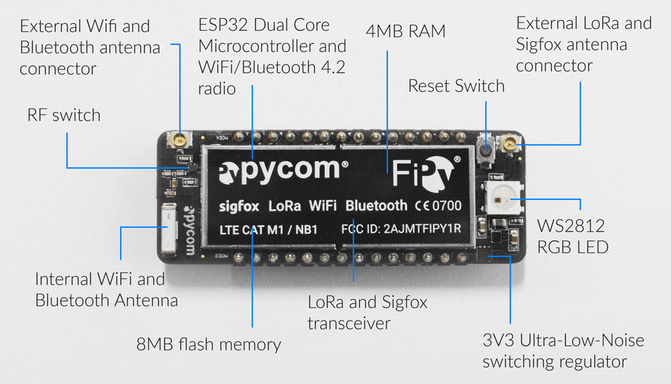
Nun müssen wir noch:
- Antenne an Gehäuse anbringen.
- Antenne ausrichten.
- Die externe Antenne in der Konfiguration aktivieren.
Dazu den AccessPoint des Sensor-Kits starten, und dort unter WLAN den Punkt Use external antenna mit einem Haken aktivieren.
Sensor-Kit in Beute einbauen
Das Gehäuse ist wasserdicht und steht ausserhalb der Beute.
Die Waage kommt unter die Beute ;-) falls ihr das Gefühl habt, dass eure Beute nicht stabil genug steht, könnt ihr den Rahmen gerne anpassen. Zum Beispiel zwischen Waage und Beute eine zusätzliche Platte auflegen oder Winkel an die Proflie schrauben. Nur den “Kern” der Waage dürft ihr nicht verändern. Die Wägezelle muss gleich bleiben und an die beiden dicken Aluplatten geschraubt werden.
Die Kabel für die Sensoren im Inneren können gut über das Flugloch in die Beute geführt werden. Ganausogut könnt ihr kleine Kerben in euer Magazin feilen und das zwischen Falze quetschen. Was euch lieber ist.
Der “Rechen”, mit den Temperatur-Sensoren kommt entweder in die zentralen Wabengassen, ähnlich wie hier,
oder in jede zweite Wabengasse.
Bitte dokumentiert, welche Variante ihr verwendet, über einen Eintrag in eurer Stockkarte in der BOB-App.
Außenfühler Temperatur, cer Temperaturfühler mit langem Kabel wird nach außen geführt und kann dort z.B: mit einer Kabelschelle befestigt werden. Optimal ist ein Platz im Schatten, z.B. unter dem Flugbrett. Aufpassen, dass der “Quetschie” für den Außenfühler im Beuteinneren bleibt!
Der Feuchtesensor muss in einen Königinnen-Versandkäfig gepackt werden, damit die Bienen ihn nicht zukitten oder mit Wachs verbauen.
Diesen kann man dann – falls nötig – ab und an reinigen. Position: zwischen erster und zweiter, oder zweiter und dritter Wabe in der Nähe des Oberträgers oder direkt auf dem Oberträger.

Code
Wer tiefer einsteigen möchte, findet passenden Code unter GitHub - Hiverize/FiPy und https://github.com/hiveeyes/hiveeyes-micropython-firmware.